相信大家对于复制粘贴的指令并不陌生,很多小伙伴在日擦汗给你生活中也是经常会用到复制粘贴指令,其实在3dmax软件中也有复制指令,我们可以通过该指令直接复制已经绘制好的模型,很大程度的节省了用户的使用时间节省了工作效率,那么接下来就让小编带大家前去了解一下吧,希望可以对大家有所帮助。

3DMAX游戏建模软件
3DMAX游戏建模软件是一款专业的三维建模以及动画制作渲染工具,而且软件还会自动备份用户制作设计的内容,放置用户进行误操作删除文件造成的损失,并且还有动画预览以及窗口颜色修改等等多中功能让用户使用起来更为顺手,极大化的提升用户的工作效率,感兴趣的小伙伴赶紧前来下载3DMAX游戏建模软件吧。
具体步骤如下:
1.在电脑中打开3DMAX软件制作图形或加载已完成的图形;
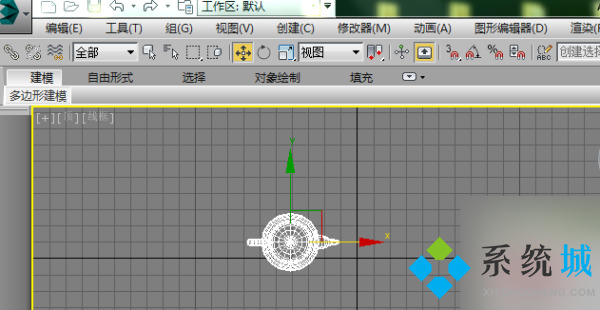
2.打开3DMAX后,选择一个对象源,然后按下CTLR+c复制快捷键,按CTLRV,这时会出现克隆选项窗口,接着单击“复制”,再选择“确定”选项;
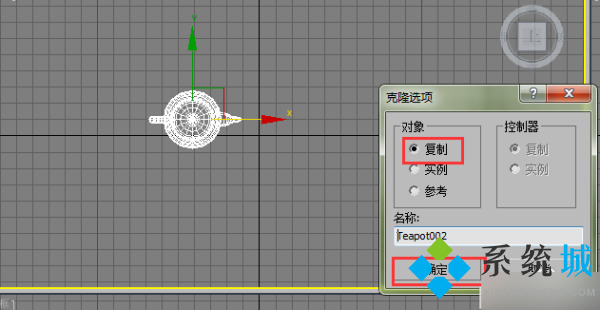
3. 接着在确认之后,将一个图表复制到对象的位置,由于已知它已被复制到该位置,所以只能看到一个图表,这时点击“按下名称选择”选项,查看复制是否成功;

4.复制成功后,修改状态栏中的坐标系统,实现精确的相对移动;
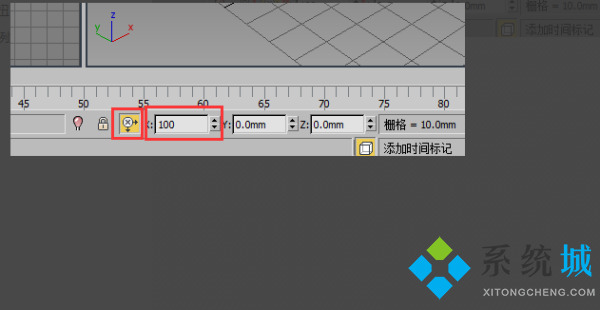
5.在进入坐标系统后,我们可以发现复制的对象已经移动。
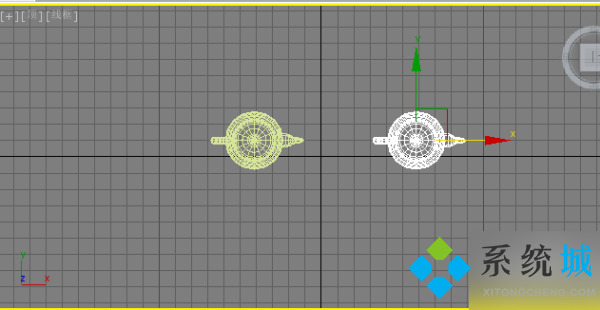
以上就是小编收集的3dmax软件复制快捷键介绍以及具体使用方法,希望对大家有所帮助。
 站长资讯网
站长资讯网